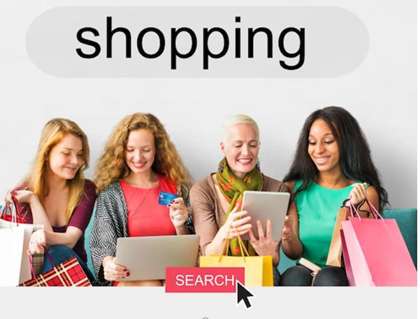PS可以使用钢笔工具进行白色背景抠图。不过这个过程比较复杂,不适合新手,可以使用更加简单的抠图工具,比如嗨格式抠图大师,以下为具体操作步骤:
1、为了我们更够更顺利进行抠图,需前往官网下载正版的嗨格式抠图大师软件。下载安装完成后,打开软件即可进行抠图操作。
2、启动应用后,会看到主界面被划分为四个不同的功能区域。根据需要进行操作的的性质特征来选择相应的功能区域,然后点击进入。
3、进入操作界面后,把要抠的上传,稍等片刻后就抠好啦,然后点击右侧功能区的换背景功能,选择你所需要的背景,最后点击下方的立即保存即可。
嗨格式抠图大师是一款智能抠图软件,智能AI识别,一键自动抠图,精准细节处理,适用于电商、营销设计、日常生活、办公等各类场景,满足日常编辑需求,功能强大的一站式作图工具。
ps钢笔怎么抠图
本视频演示机型:组装台式机,使用Adobe Photoshop CC 2019软件进行演示,电脑系统为windows10专业版;
PS里面抠图的方法有很多,比如通道、魔棒等工具都可以用来抠图,但说到抠图,人们往往容易忽略了钢笔工具,比如现在看到的这张,需要把小汽车抠出来,放大照片的暗部观察一下,小汽车的下部和地面阴影的颜色太过接近,此时无论是用魔棒还是用通道,都不能达到理想的抠图效果;
先将背景图层复制两层,然后切换到钢笔工具,在汽车的边缘单击新建第一个锚点,隔适当的距离添加第二个锚点,再在两个锚点的中间单击添加一个锚点,此时按住键盘的ctrl键拖动中间的锚点,使曲线贴近小汽车;
然后依照上述步骤反复进行操作,局部区域需要放大或缩小反复观察,来到汽车底部,此时肉眼已经无法分辨汽车和地面,使用快捷键ctrl和M调出曲线,拉高曲线将照片的暗部调度,重复使用曲线直至汽车和地面阴影有明显区别;
然后继续使用钢笔工具完成小汽车外轮廓的绘制,绘制完成后按ctrl和回车键将路径转换为选区,羽化后将小汽车单独复制出来,最后填充背景颜色,就可以看到使用钢笔工具抠图小汽车的效果了。
钢笔工具怎么抠图?在使用Photoshop软件时,我们要把抠图放在别的图上,需要同时选中两张在软件打开,然后用移动工具将抠好拖动到另一张图。有没有简单一点的方法呢,当然是有的!小白也能轻松学会。电脑端点击这里免费下载—>> AI智能抠图,三秒出图
方法一:AI智能批量抠图软件
电脑端点击这里免费下载—>> AI智能抠图,三秒出图
1、点击上方链接直接获取绿色官方正版软件,运行软件安装到本地,启动软件;进入软件主界面可以看到多个功能,可以根据我们的图像选择对应功能,如人像抠图、物品抠图、图章抠图等多种场景;
2、软件支持单张添加或者批量添加两种模式,添加完成后AI智能识别边缘区域,直接扣取需要处理的背景,保留发丝细节、根根分明;需要更换背景,点击换背景,支持纯色背景以及自定义添加背景。如果需要修改尺寸大小,目前支持一寸、两寸等多种尺寸裁剪功能。
3、作图区域右侧支持更换背景、更换底色、修改尺寸等功能,我们可以根据自己的需求调整,处理完成后点击右下角的保存按钮,直接保存即可。
方法二:微软的 office word
1、打开Word,点击插入→,将你需要更换底色的照片添加上去;选中照片,点击格式→删除背景,就可以手动删除你需要更换的背景色;
2、在设置格式窗口中选择纯色填充,再选择需要更改的背景色即可。
方法三:Adobe Photoshop (适合具备PS技能的用户)
1、打开photoshop之后我们点击文件-打开选择需要抠图的导入。点击选择左侧工具栏中的钢笔工具,选择绘制主体的路径,适当添加描点细化路径的边缘区域。
2、描点添加完成之后我们按住ctrl+enter键建立选区,点击添加蒙版。这样抠图步骤就完成啦。
以上就是分享给大家的三种简单的抠图的教程,大家可以根据自己的需求选择对应的方案,希望分享的方法可以帮助到有需要的小伙伴~